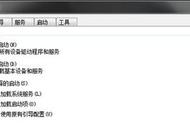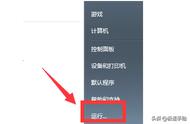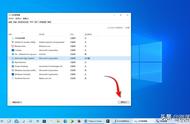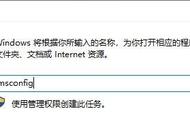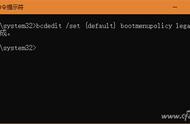【51CTO.com快译】系统还原是Windows中一个非常有用的功能,能够让你的计算机恢复到某个较早的状态,有时它确实能够救命-但这是在它不发脾气正常工作的时候。
系统还原有时候并不那么好使,尤其是在电脑出了问题准备恢复系统,却发现系统还原功能不能用了,这反而会把情况越搅越糟。有很多因素都会影响到系统还原的正常使用,我们在本文中要介绍的就是如何解决这些问题。
1.手动创建系统还原点
如果你发现系统还原出现了问题,那么首先应该做的就是手动创建一个系统还原点。虽然这么做并不能直接解决问题,但是你很可能会得到一个错误信息,这样就可以更方便的检查出问题出在哪里。

首先,在搜索栏中输入“Restore Point”(还原点),在搜索结果中选择,点击“创建还原点”,选择名称后开始创建还原时,等待创建的过程就可以检查一下是否会弹出错误信息。
2.检查是否所有硬盘卷都激活了系统还原功能
有时候系统还原无法工作的原因仅仅是你并没有在电脑上激活它,尤其是在用户使用超过一块硬盘的情况下,或者是从一块硬盘将系统整体复制到另一块,因为单块硬盘是可以单独打开或者关闭保护功能的。

方法还是在搜索栏中键入“ ”,然后点击“创建还原点”,接下来你就可以在保护配置中看见可供激活的硬盘列表。在这里会标注出硬盘是否已经进行了保护。如果想要更改某块硬盘的设置,那么就高亮选择它,然后点击“设置”,使用页面中的单选按钮切换来打开或者关闭系统还原保护。
3.禁用防病毒软件
使用优秀的防病毒软件是保护系统免受恶意软件和其他攻击的良好手段,但有时这些防病毒套装会造成一些麻烦的系统问题。如果你的系统还原出了问题,那么可以先暂时禁用防病毒软件试一下,很可能问题就会得到解决。
4.检查磁盘空间分配
如果硬盘的存储空间不够,那么系统还原点就会失效,因此你需要检查一下系统恢复任务是不是具有足够的硬盘空间。检查所用任务被分配的磁盘空间同样是在搜索栏中输入“Restore Point”,打开并创建还原点。

点击配置按钮就可以调整磁盘空间的使用状况。在这里,你可以拖动滑块来为磁盘增加所分配的空间,然后通过创建新的还原点继续下一步的检查。
5.确认系统基本服务已在运行
系统还原功能依赖于一些特定的Windows系统服务,如果这些系统服务没有开启,那么就无法完成系统还原功能。幸运的是检查这些系统服务是否已开启是非常简单的,只需要在搜索栏中输入“Services”(服务),就可以打开正在运行中的服务列表了。
这时,你会看见一长串服务列表,这些都是计算机中正在运行的服务进程,我们需要寻找的是下面这3个:
Microsoft Software Shadow Copy Provider Service
Task Scheduler
Volume Shadow Copy
请将系统服务列表按名称的字母顺序排列,这样能够更方便的浏览列表,找到这3个服务。